SLIC2.0刷SLIC2.1
SLIC是什么?什么是SLIC2.1,2.0?

SLIC是什么?什么是SLIC2.1,2.0?电脑应用 2010-02-26 11:09:27 阅读816 评论4 字号:大中小SLIC全称是Software Licensing Internal Code,即软件许可内部码,它存放于BIOS中,用于激活OEM版的Windows操作系统。
微软公司用SLIC来控制用户对OEM版本Windows系统的非法使用。
OEM(Original Equipment Manufacture)的基本含义是定牌生产合作,俗称“代工”。
微软为特定的合作伙伴发放操作系统的OEM版本,以满足合作双赢的需求。
这些OEM版本的操作系统随机器预安装,并采用批量许可的授权模式。
这样的批量许可难以有效识别合法用户和非法用户,可能被滥用而导致版权问题。
为了控制这个问题,微软规定在安装每一个操作系统时将其激活。
OEM可在安装过程中根据OEM和批量许可的媒体安装映像。
OEM销售的大部分系统包括由制造商预激活的Windows Vista标准版。
一般认为主板是硬件升级中最不可能更换的部件,甚至有观点认为,主板的更换约等于整台机器的更换。
要有效识别一台机器是否为OEM合法用户,可以在每台预装操作系统的机器主板上,在BIOS里写入特定的信息,来标示这是一台OEM合法用户的机器。
这样的信息就是SLIC。
不同的OEM厂商的SLIC不同,所以他们的OEM操作系统不能混用。
在没有预装系统的机器,即便是品牌机,也不会含有SLIC信息。
这样,OEM版的操作系统就可以限定在OEM机器上使用。
SLIC一般是写在SLDT(Software Licensing Description Table,软件许可描述表)中的,SLDT长374字节。
而SLDT写在ACPI(Advanced Configuration and Power Management Interface,高级配置和电源管理接口)。
什么是SLIC2.0和SLIC2.1?SLIC2.0,SLIC2.1是指SLIC的版本号,与操作系统对应关系如下:Windows XP 需要SLIC1.0才能激活Windows Vista需要SLIC2.0才能激活Windows 7需要SLIC2.1才能激活。
BIOS修改之—Insyde BIOS 内存修改法添加SLIC2.1
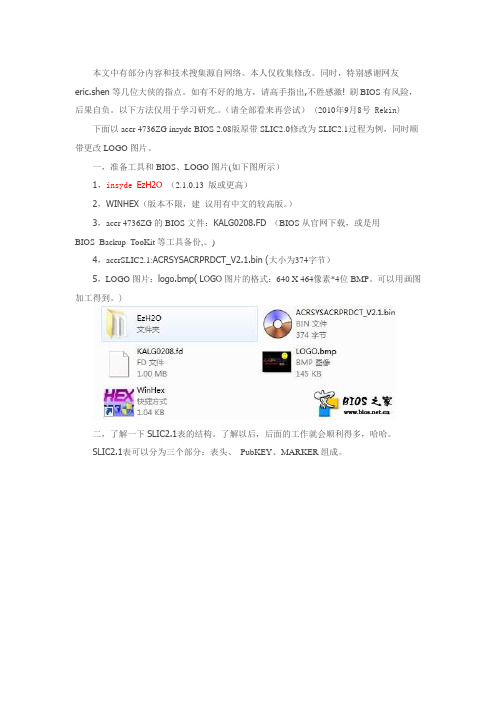
本文中有部分内容和技术搜集源自网络。
本人仅收集修改。
同时,特别感谢网友eric.shen等几位大侠的指点。
如有不好的地方,请高手指出,不胜感激! 刷BIOS有风险,后果自负。
以下方法仅用于学习研究.。
(请全部看来再尝试) (2010年9月8号 Rekin)下面以acer 4736ZG insyde BIOS 2.08版原带SLIC2.0修改为SLIC2.1过程为例,同时顺带更改LOGO图片。
一,准备工具和BIOS、LOGO图片(如下图所示)1,insyde EzH2O(2.1.0.13 版或更高)2,WINHEX(版本不限,建议用有中文的较高版。
)3,acer 4736ZG的BIOS文件:KALG0208.FD (BIOS从官网下载,或是用BIOS_Backup_TooKit等工具备份,。
)4,acerSLIC2.1:ACRSYSACRPRDCT_V2.1.bin (大小为374字节)5,LOGO图片:logo.bmp( LOGO图片的格式:640 X 464像素*4位BMP。
可以用画图加工得到。
)二,了解一下SLIC2.1表的结构。
了解以后,后面的工作就会顺利得多,哈哈。
SLIC2.1表可以分为三个部分:表头、PubKEY、MARKER组成。
其中有几个关键的地方:53 4C 49 43 76 (表头开头关键码)(36字节)00 00 00 00 9C (PUBKEY开头关键码)(156字节)01 00 00 00 B6 (MARKER 开头关键字)(182字节)20 01 00 02 (SLIC2.1 如果是20 00 00 则为SLIC2.0)三,内存修改过程。
(以下过程中,如WINHEX提示:EZH2O虚拟内存结构已改变,无法读取主存储器之类的提示。
,则必须重新WINHEX加载EZH2O)1,用EzH2O加载BIOS成功打开后,最小化放在一边就可以,请不要关闭。
2,运行WINHEX程序,打开ACER的SLIC2.1文件(ACRSYSACRPRDCT_V2.1.bin)。
Phoenix BIOS 刷入SLIC2
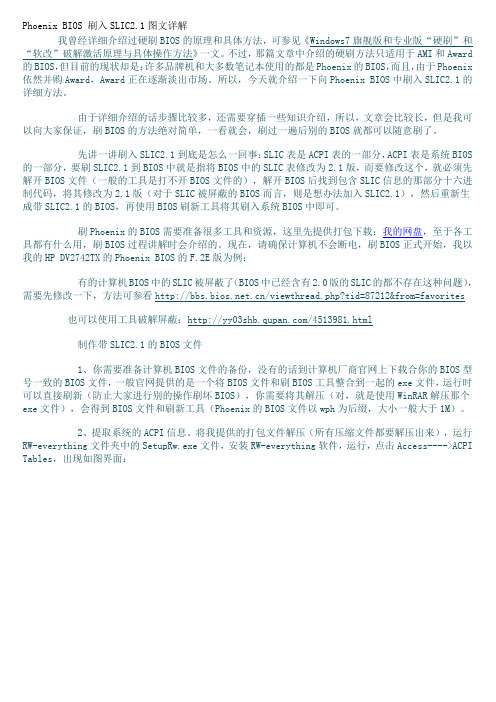
Phoenix BIOS 刷入SLIC2.1图文详解我曾经详细介绍过硬刷BIOS的原理和具体方法,可参见《Windows7旗舰版和专业版“硬刷”和“软改”破解激活原理与具体操作方法》一文。
不过,那篇文章中介绍的硬刷方法只适用于AMI和Award的BIOS,但目前的现状却是:许多品牌机和大多数笔记本使用的都是Phoenix的BIOS,而且,由于Phoenix 依然并购Award,Award正在逐渐淡出市场。
所以,今天就介绍一下向Phoenix BIOS中刷入SLIC2.1的详细方法。
由于详细介绍的话步骤比较多,还需要穿插一些知识介绍,所以,文章会比较长,但是我可以向大家保证,刷BIOS的方法绝对简单,一看就会,刷过一遍后别的BIOS就都可以随意刷了。
先讲一讲刷入SLIC2.1到底是怎么一回事:SLIC表是ACPI表的一部分,ACPI表是系统BIOS的一部分,要刷SLIC2.1到BIOS中就是指将BIOS中的SLIC表修改为2.1版,而要修改这个,就必须先解开BIOS文件(一般的工具是打不开BIOS文件的),解开BIOS后找到包含SLIC信息的那部分十六进制代码,将其修改为2.1版(对于SLIC被屏蔽的BIOS而言,则是想办法加入SLIC2.1),然后重新生成带SLIC2.1的BIOS,再使用BIOS刷新工具将其刷入系统BIOS中即可。
刷Phoenix的BIOS需要准备很多工具和资源,这里先提供打包下载:我的网盘,至于各工具都有什么用,刷BIOS过程讲解时会介绍的。
现在,请确保计算机不会断电,刷BIOS正式开始,我以我的HP DV2742TX的Phoenix BIOS的F.2E版为例:有的计算机BIOS中的SLIC被屏蔽了(BIOS中已经含有2.0版的SLIC的都不存在这种问题),需要先修改一下,方法可参看/viewthread.php?tid=87212&from=favorites也可以使用工具破解屏蔽:/4513981.html制作带SLIC2.1的BIOS文件1、你需要准备计算机BIOS文件的备份,没有的话到计算机厂商官网上下载合你的BIOS型号一致的BIOS文件,一般官网提供的是一个将BIOS文件和刷BIOS工具整合到一起的exe文件,运行时可以直接刷新(防止大家进行别的操作刷坏BIOS),你需要将其解压(对,就是使用WinRAR解压那个exe文件),会得到BIOS文件和刷新工具(Phoenix的BIOS文件以wph为后缀,大小一般大于1M)。
联想笔记本刷SLIC2

联想笔记本刷SLIC2.1 以Y450 550 430为例通说原理详尽教程目前,Windows 7最新简体中文版已经漏洞,联想OEM Windows 7旗舰版也在网上推出(真实性还有待检测,故笔者还没有推荐下载),一些小Y的朋友发短信给我,能否写个联想笔记本SLIC表2.0升级2.1的教程!作为联想最忠实的拥护者,这是笔者的义务,帮经过几天的琢磨,集各大玩家的大成,郑重推出本文,希望对小Y一族有所帮助!一、准备工作1、下载安装软碟通UltraISO 9.3。
下载地址请参考:UltraISO 9.3:最好用的镜像文件编辑刻录软件(附注册码)2、下载SLIC_Dump_TooKit V1.05检测软件,并解压备用。
下载地址:/files/70366c21-7d0e-11de-bcc0-0014221b798a/3、联想笔记本SLIC表2.1文件,并解压备用。
下载软件:/files/b7a6eb0c-7d0e-11de-90c2-0014221b798a/二、制作U盘版DOS启动盘1、安装UltraISO。
在Vista系统下以管理员身份运行UltraISO,然后打开联想笔记本SLIC表2.1文件夹里的里setup98.img。
2、插上一个U盘。
在UltraISO的“启动”的下拉菜单里选择“写入硬盘镜像”。
3、在弹出窗口里选中你的U盘。
写入方式默认为USB-HDD+,然后格式化,便携启动。
等格式化完成后,点“写入”。
稍等片刻就将setup98.img镜像写入了U盘。
再依次退出。
如下图:4、将联想笔记本SLIC表2.1文件夹里除了setup98.img外的所有文件复制到你的U盘中。
经过以上四步,一个U盘版DOS启动盘+联想笔记本SLIC表2.1文件就制作成功了!非常简单吧?制作成功后的U盘里有以下几个文件,请认真核对!如图:三、升级小Y的SLIC表2.0版为2.1版1、用SLIC_Dump_TooKit V1.05检测BIOS中的SLIC版本。
自己手动修改AMI BIOS导入SLIC2

自己手动修改AMI BIOS导入SLIC2.1教程Win 7 RTM已经在网上广为流传,激活也成为大家津津乐道的话题。
目前来看,最好的激活方式还是OEM的离线激活。
而这种激活方式,除了需要相应的OEM 证书之外,最关键的就是主板BIOS中需要有相应的OEM SLIC信息。
Vista 对应的SLIC版本是2.0,而Win 7则升级到了2.1。
现在,我们就来看看如何修改BIOS的SLIC信息,导入我们希望的SLIC2.1。
注:*此文供BIOS修改小白学习使用,一切工具资源均从互联网上收集,如果侵犯了您的权益,请及时联系。
*此文只涉及修改BIOS,不涉及Windows激活。
*此方法适用于所有AMI BIOS(加密的BIOS除外),因为是在本机原有的BIOS基础上添加SLIC。
理论上不影响原BIOS功能(未做验证)。
Aword BIOS 没有验证。
*前面提取和修改BIOS都是零风险的,只有最后一步刷BIOS需要确保成功,并且能正常重启即可。
*再次提醒:刷BIOS有风险,一旦失败可能导致机器无法启动,请仔细考虑清楚再动手。
------------------------------------我是厚道的分割线------------------------------------------------以下是详细教程:使用工具:AMI BIOS提取和刷写工具(Windows):AFUWINBIOS修改工具:slictoolSLIC文件:任意SLIC2.1文件(本教程使用联想SLIC)系统信息查看工具:Everest或SLIC Dump TooKit工具打包下载:/files/77f7c7b5-8ffc-11de-abbf-0014221f469 f/1、提取BIOS:打开AFUWIN,如图所示:点击下方“保存”按钮,提取并保存当前BIOS。
假设保存的文件名为asus.rom。
2、打开slictool,在“来源”一栏选择刚才保存的asus.rom,“制造商”软件会自动检测,不需要更改。
联想机器硬刷MARKER的方法及slic2
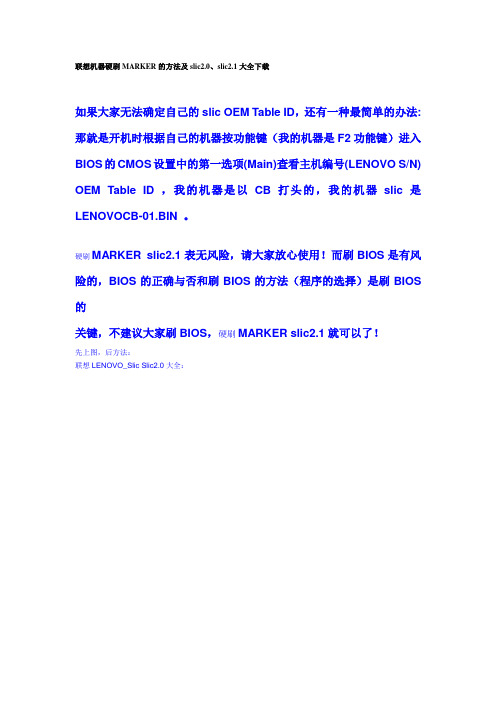
联想机器硬刷MARKER的方法及slic2.0、slic2.1大全下载如果大家无法确定自己的slic OEM Table ID,还有一种最简单的办法:那就是开机时根据自己的机器按功能键(我的机器是F2功能键)进入BIOS的CMOS设置中的第一选项(Main)查看主机编号(LENOVO S/N) OEM Table ID ,我的机器是以CB打头的,我的机器slic是LENOVOCB-01.BIN 。
硬刷MARKER slic2.1表无风险,请大家放心使用!而刷BIOS是有风险的,BIOS的正确与否和刷BIOS的方法(程序的选择)是刷BIOS 的关键,不建议大家刷BIOS,硬刷MARKER slic2.1就可以了!先上图,后方法:联想LENOVO_Slic Slic2.0大全:联想LENOVO_Slic Slic2.1大全联想机器刷MARKER slic2.1表的方法:1、下载MARKER.EXE(DOS版主文件)2、MARKER.EXE(DOS版主文件)使用说明:3、查找适合自己机器的slic2.1(或者slic2.0)文件:不同的机器slic2.1(或者slic2.0)文件是不同的,找到适合自己的slic2.1(或者slic2.0)文件。
(1)查找方法1:通过软刷工具查找:DBSLDR-V1.0.97.6为例,OEM代码及表中将会显示当前机器的slic名称,此处是我机器的slic表文件:LENOVOCB-01.BIN OEM Table ID: CB-01既是相匹配的文件(2)查找方法2:通过硬件检测工具everest.exe v5.50以上版查找相匹配的OEM Table ID(3)通过虎年贺岁版SLIC_ToolKit_V3.2\SLIC_ToolKit_V3.2软件加载外部文件,确定SLIC文件的OEM Table ID是否相同,是否可通过验证。
4、制作相应的硬刷MARKER的批处理文件:找到与本机相同的slic后,将此文件与MARKER.EXE文件放到同一目录中,同时在此目录下建立批处理文件。
联想Slic2.1升级失败解决办法

联想Slic2.1升级失败解决办法我用网上的方法,用marker程序将slic2.0升级到2.1。
我将我曲折的过程发出来,希望对大家有帮助。
1.一开始我安装网上的方法,用下面这个文件,直接升级的2.1,失败了。
/zh-cn/files/b7a6eb0c-7d0e-11de-90c2-001422 1b798a/6fbfec64/因为用SLIC_Dump_ToolKit2.3打开上面这个文件的SLP2mark.bin文件,提示无法打开,所以我以为这个bin文件无法使用,所以又从网上找了另外一个slic2.1的文件。
2.第二次用另一个slic文件刷也没有刷成功,后来看网上的说法是先清除原来的,然后再刷新。
于是,清除成功了,但是刷新却失败了,提示:bios need 64k bytes buffer length.分析原因:1.SLP2mark.bin文件的大小是182字节的可以升级成功,而大小是374字节的不可以。
2.升级之前需要先清除原来的,然后再升级才可以。
真正的流程是:(可参考此链接/frmView.php?frameon=yes&subcatid=160&bookid =416898&ref0=)1.用优盘启动之后,先运行clrmaker.bat清除原来的slic。
2.然后运行setmaker.bat,升级新的slic。
当然,建议将clrmaker和setmaker文件重新命名一下,改的短一点,以便运行。
可以下载我修改后的文件:/download/lenovoslic2.1.rar1.用优盘启动之后,先运行cmaker.bat清除原来的slic。
2.然后运行smaker.bat,升级新的slic。
在刷新之前,先用SLIC_Dump_ToolKit2.3将原来的slic2.0备份一下,失败了可以刷回去。
刷bios 刷slic2.1和安装win7一系列详细教程(终极整合)
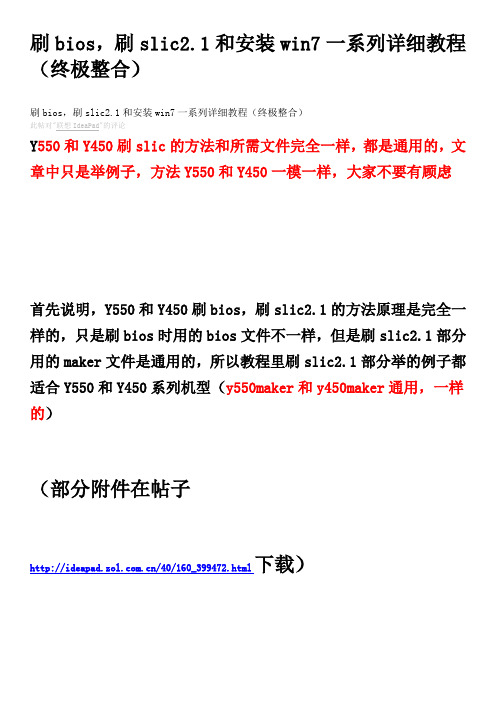
刷bios,刷slic2.1和安装win7一系列详细教程(终极整合)刷bios,刷slic2.1和安装win7一系列详细教程(终极整合)此帖对"联想IdeaPad"的评论Y550和Y450刷slic的方法和所需文件完全一样,都是通用的,文章中只是举例子,方法Y550和Y450一模一样,大家不要有顾虑首先说明,Y550和Y450刷bios,刷slic2.1的方法原理是完全一样的,只是刷bios时用的bios文件不一样,但是刷slic2.1部分用的maker文件是通用的,所以教程里刷slic2.1部分举的例子都适合Y550和Y450系列机型(y550maker和y450maker通用,一样的)(部分附件在帖子/40/160_399472.html下载)第一部分:刷bios(y550的例子)如果你的bios是1.05的bios或1.06的bios就没必要刷新了,因为基本没什么改进,新手谨慎操作。
(原帖地址/39/160_387423.html)更新前请注意如下事项!1、请用外接电源适配器+电池(最好是满的)2、确认计算机没有连接任何的外接设备(包括U盘等USB设备,还有扩展坞的设备以及网线!)解压刷BIOS工具“WinPhlash1.6” XP下直接运行,VISTA WIN7下右键管理员运行!单击Browse,找到BIOS文件BAK106.wph(注意扩展名是wph)点击打开现在出现此图注意下面的文件一定是我上传的BAK106.wph文件,然后点击Flash BIOS 即可!注意刷机过程中风扇会狂转,刷机工程中不要运行以外任何以免发生意外!最后还是说一句老话刷机有风险,请谨慎!但说回来,只要你按照我帖子的方法一步一步来,尤其注意我红字的地方,一般没有什么问题的!最后祝大家刷BIOS成功!刷bios的方法大同小异,这种是最简单的第二部分:刷slic2.1的五种方法,对于新bios机型,本人推荐第5种方法(各种方法的简便性因人而异,有什么工具就用什么方法刷)注意,bios是2.01的不能用slic dumptookit查看slic表了,可以用Everest最新版查看摄影机型号: 光圈: 快门:感光度ISO: 焦距:mm 拍照时间:对于有很多人有疑问:为什么没有“硬刷”但用“everest”查看显示已有“SLIC 2.1”存在?这是非常用心的网友的留言提问。
- 1、下载文档前请自行甄别文档内容的完整性,平台不提供额外的编辑、内容补充、找答案等附加服务。
- 2、"仅部分预览"的文档,不可在线预览部分如存在完整性等问题,可反馈申请退款(可完整预览的文档不适用该条件!)。
- 3、如文档侵犯您的权益,请联系客服反馈,我们会尽快为您处理(人工客服工作时间:9:00-18:30)。
郑重推荐:详细图解联想y430\y530系列笔记本SLIC表2.0升级2.1(亲测成功)目前,Windows 7最新简体中文版已经漏洞,联想OEM Windows 7旗舰版也在网上推出(真实性还有待检测,故笔者还没有推荐下载),一些小Y的朋友发短信给我,能否写个联想笔记本SLIC表2.0升级2.1的教程!作为联想最忠实的拥护者,这是笔者的义务,帮经过几天的琢磨,集各大玩家的大成,郑重推出本文,希望对小Y一族有所帮助!
一、准备工作
1、下载安装软碟通UltraISO 9.3。
下载地址请参考:UltraISO 9.3:最
好用的镜像文件编辑刻录软件(附注册码)
2、下载SLIC_Dump_TooKit V1.05检测软件,并解压备用。
下载地
址:
/files/70366c21-7d0e-11de-bcc0-0014221b
798a/
3、联想笔记本SLIC表2.1文件,并解压备用。
下载软件:/files/b7a6eb0c-7d0e-11de-90c2-0014221b
798a/
二、制作U盘版DOS启动盘
1、安装UltraISO。
在Vista系统下以管理员身份运行UltraISO,
然后打开联想笔记本SLIC表2.1文件夹里的里setup98.img。
2、插上一个U盘。
在UltraISO的“启动”的下拉菜单里选择“写
入硬盘镜像”。
3、在弹出窗口里选中你的U盘。
写入方式默认为USB-HDD+,然后格式化,便携启动。
等格式化完成后,点“写入”。
稍等片刻就将setup98.img镜像写入了U盘。
再依次退出。
如下图:
4、将联想笔记本SLIC表2.1文件夹里除了setup98.img外的所有
文件复制到你的U盘中。
经过以上四步,一个U盘版DOS启动盘+联想笔记本SLIC表2.1文
件就制作成功了!非常简单吧?
制作成功后的U盘里有以下几个文件,请认真核对!如图:
三、升级小Y的SLIC表2.0版为2.1版
1、用SLIC_Dump_TooKit V1.05检测BIOS中的SLIC版本。
以管理员身份运行SLIC_Dump_TooKit,点提取,即可查看SLIC版本。
如图:
2、重启电脑,按F12选择USB启动。
3、进入DOS后,看屏幕上显示是C:\还是A:\。
如果是A:\的话输入命令 dir a:\ ,回车。
如果是C:\的话输入命令dir c:\回车。
在随后在弹出字符间,就能看到刚才写入U盘的文件。
笔者启动DOS系统时,显示的是C:,故三例以在C盘下升级为例。
4、在C:\下输入(运行)clrmar~1.Bat,回车。
此步是清除原BIOS
里的marker。
5、清除marker后,继续在C:\下输入(运行)setmar~1.bat,回车。
等出现operation Maker is successfully字样时,西风祝贺你,
成功啦!
在DOS入各运行的命令如下图,不是很清,将就着看吧!
6、按ctrl+alt+del重新启动计算机,再运行SLIC_Dump_TooKit,
查看SLIC是否变成2.1 版了?如下图:
特别说明:本文的SLIC表可能只适用于Y430\Y530系列笔记本,Y450\Y550系列笔记本请参考:《联想Y450Y550笔记本SLIC表2.0升级2.1的最新办法》
另有朋友推荐说,在升级SLIC表后,最好升级BIOS。
升级方法请参考:《联想IdeaPad Y430\Y450 BIOS更新工具下载及使用方法》
升级成功后,我们就可以顺利安装Windows 7最新简体中文了!如何安装,如何激活,请听下文分解!。
